

Siri是苹果智能语音助手,iphone上被使用最多的功能之一,为iphone用户带来了许多便利。但最近有朋友反映遇到了iPhone手机喊siri没有反应的问题,该怎么办呢?别着急有小编在,接下来我就将解决苹果手机siri没反应的方法告诉大家。
详细教你苹果手机喊siri没反应是怎么回事
1,首先,点击界面上的“设置”按钮进入。
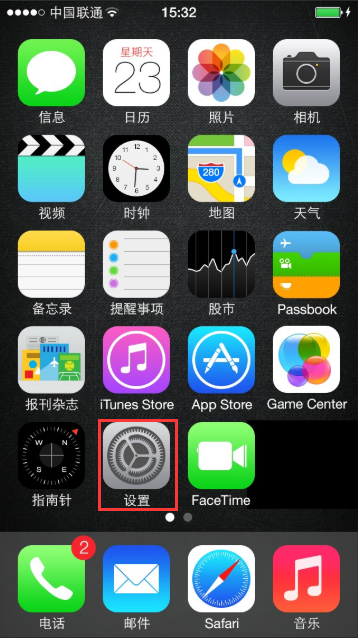
2,进入设置界面后,找到“Siri与搜索”并点击进入。
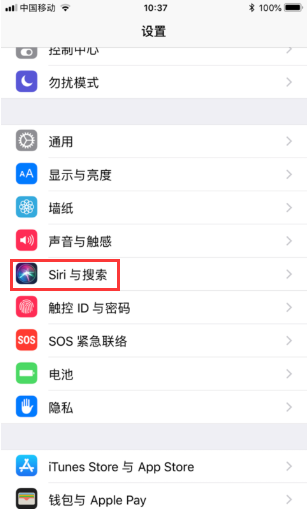
3,然后将“用"嘿Sin"唤醒和按下主屏幕按钮使用Siri及锁定时允许使用sir”选项关闭掉
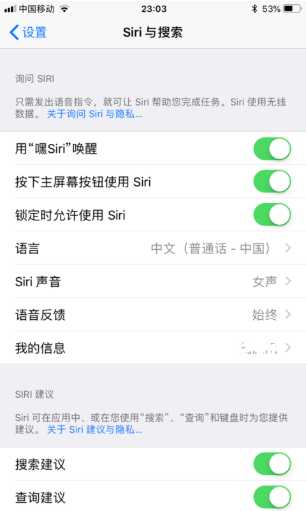
4,此时系统会提示是否确认关闭,我们点击“关闭”下一步。
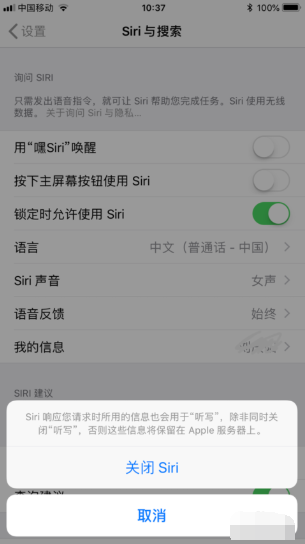
5,关闭后剩下两个可开启的选项,任意点击其中一项开启,系统进入重新设置siri的界面。

6,进入重新设置环节,接下来就可以跟着siri的指示进入下一步了。
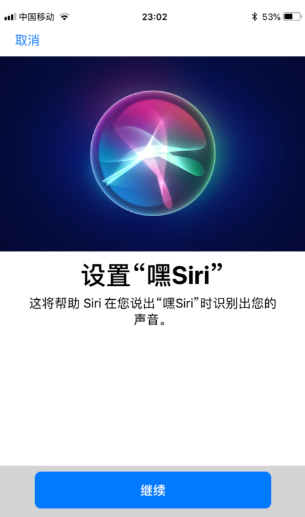
7,按照siri的指示读就可以顺利设置好,让siri轻松识别。

8,最后设置完毕,你就可以轻轻松松地呼叫siri出来了。如果以后又出现不灵的状况,按这样重新设置就好了。
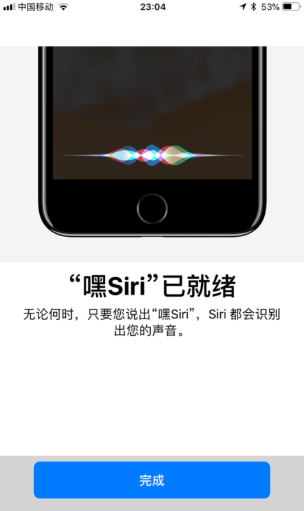
关于苹果手机喊siri没反应是怎么回事的问题讲解到此就结束了。






 粤公网安备 44130202001059号
粤公网安备 44130202001059号